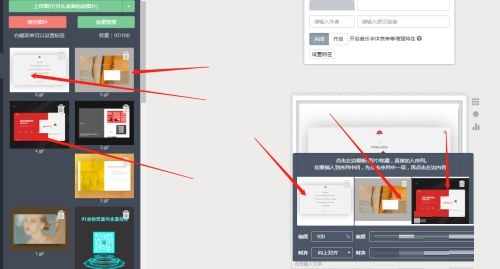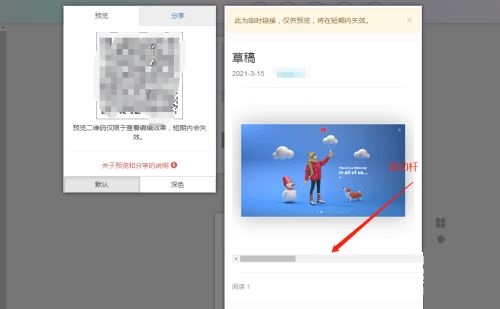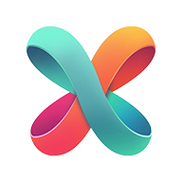秀米编辑器怎么制作滑动图文-秀米编辑器制作滑动图文的方法
时间:2024-05-11来源:华军软件教程作者:秋叶PPT
小伙伴们知道秀米编辑器怎么制作滑动图文吗?今天小编就来讲解秀米编辑器制作滑动图文的方法,感兴趣的快跟小编一起来看看吧,希望能够帮助到大家呢。
第一步:我们先进入秀米首页,点击新建一个图文(如图所示)。

第二步:在图文编辑面板点击布局,选择基础布局(如图所示)。

第三步:然后找到滑动布局,有上下滑动和左右滑动两种方式可供选择;点击一下即可使用(如图所示)。

第四步:将滑动布局添加到编辑框以后,点击滑动布局的外框。选择“设置滑动序列”(如图所示)。

第五步:再点击图片库准备好的图片添加到滑动序列上去,就做好了(如图所示)。
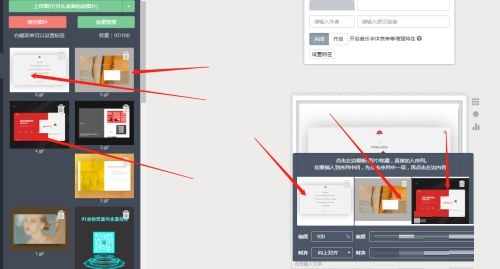
第六步:点击预览功能,就可以查看自己做好的滑动图文了(如图所示)
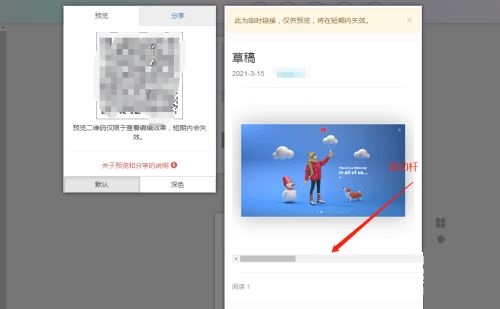
以上就是小编给大家带来的秀米编辑器怎么制作滑动图文的全部内容,希望能够帮助到大家哦。
热门推荐
-
xshell
版本: 8.0.55.0大小:35.88MB
xshell最新版是款功能强悍且多样的终端模拟器。xshell通过互联网到远程主机的安全连接以及它创新性的设计...
-
Fatkun图片批量下载
版本: v10.4.2最新版大小:1.56 MB
Fatkun图片批量是一款专注网页图片高效下载的浏览器扩展工具。它可一键提取当前页面所有图片,通过尺寸、...
-
Fatkun图片批量下载
版本: v10.4.2最新版大小:1.56 MB
Fatkun图片批量下载是一款专为所有的chrome浏览器提供的图片批量下载插件。Fatkun图片批量下载插件功能强...
-
秀米编辑器
版本: 1.1.5大小:10.09 MB
秀米编辑器是一款可以在线使用的文章编辑器工具。别看它只是个网页在线工具,但秀米编辑器的功能却丝毫不比...
-
搜狗推广助手
版本: v5.6最新版大小:6656
搜狗推广助手是一款非常不错的搜狗浏览器辅助工具,这款工具主要的是为用户带来账户在线管理功能,对于公司和企...